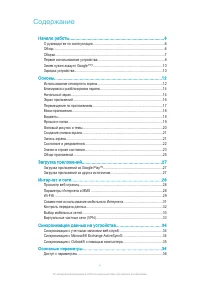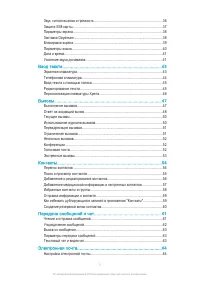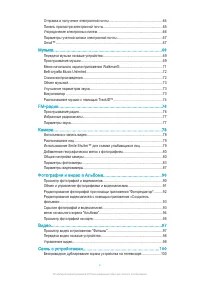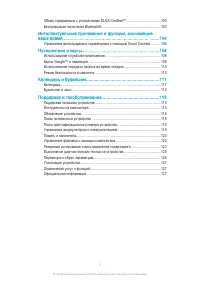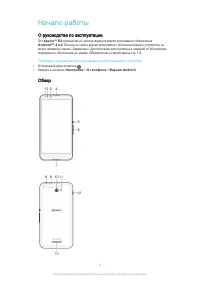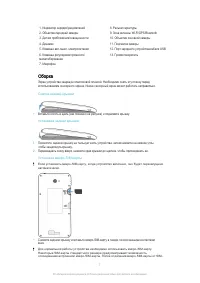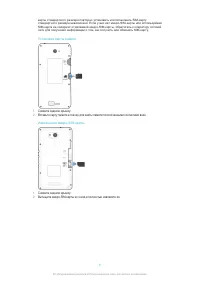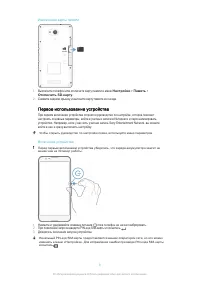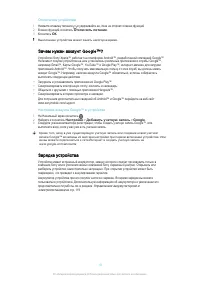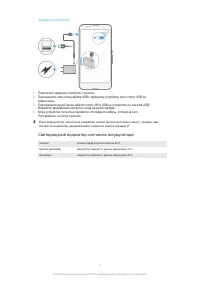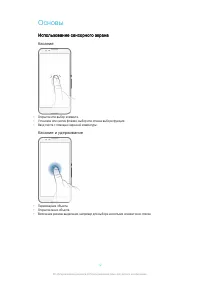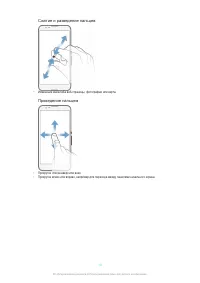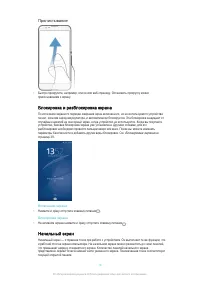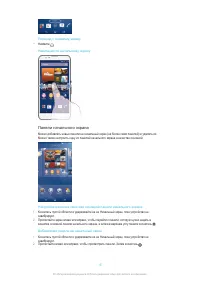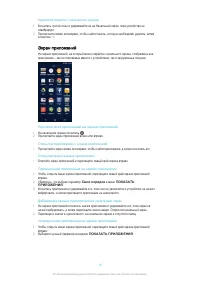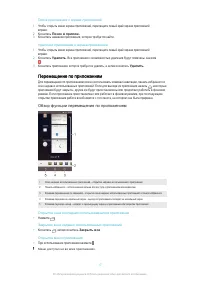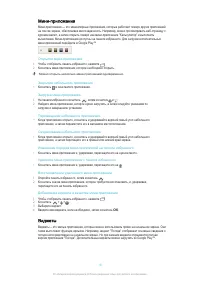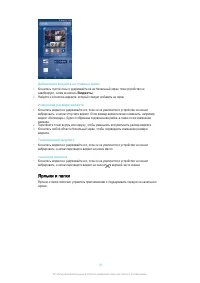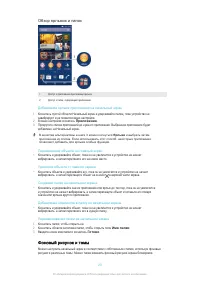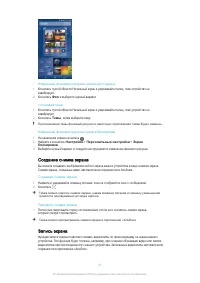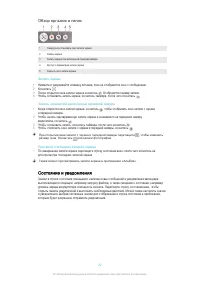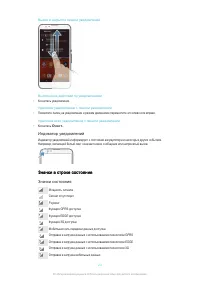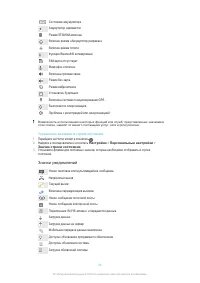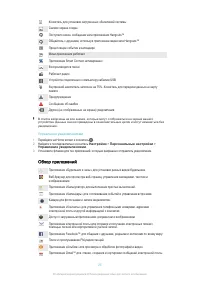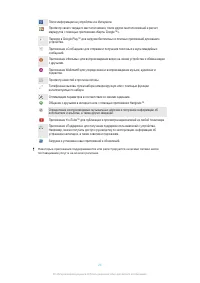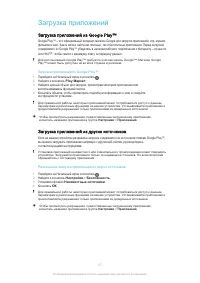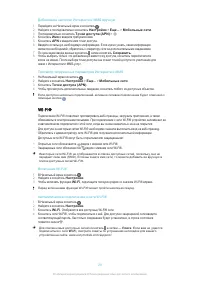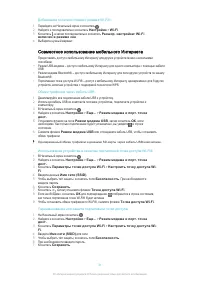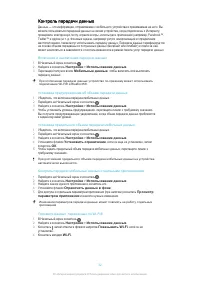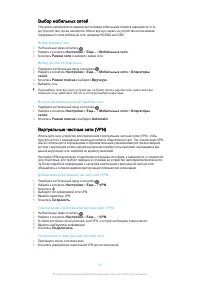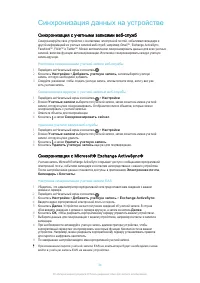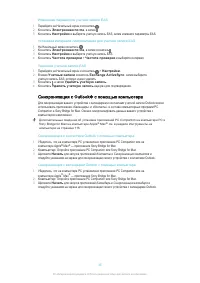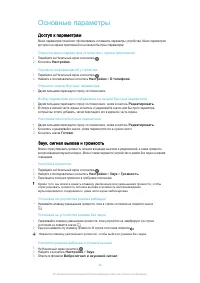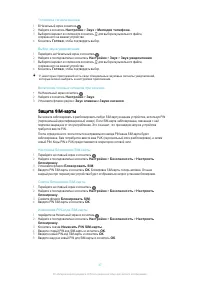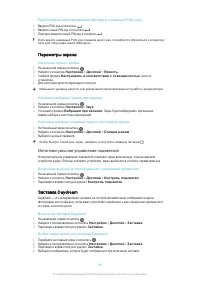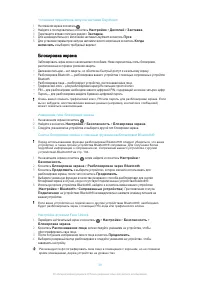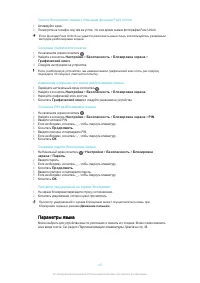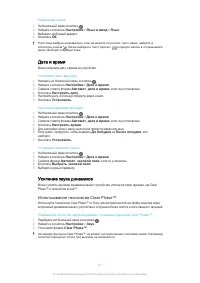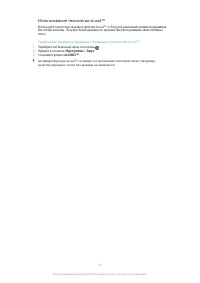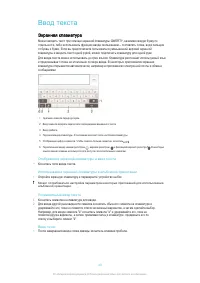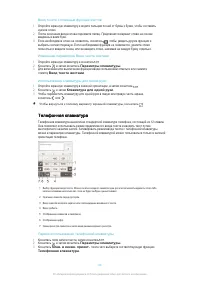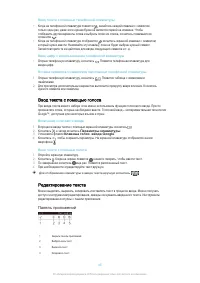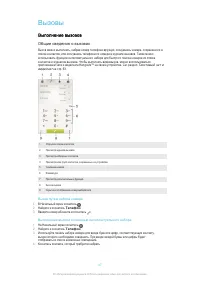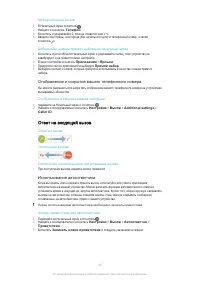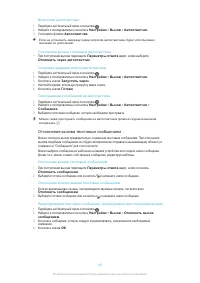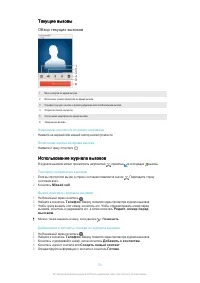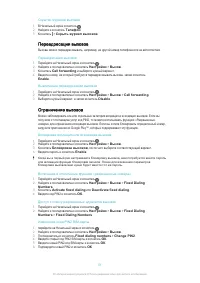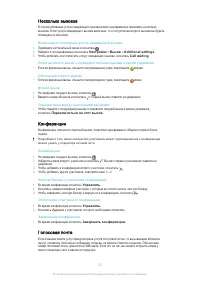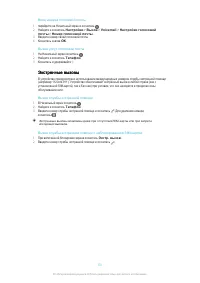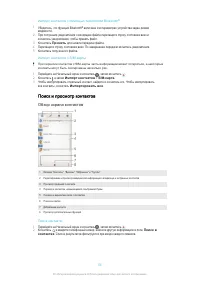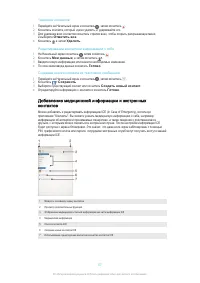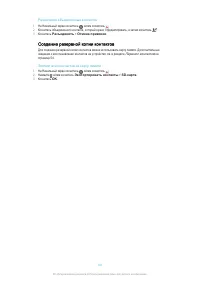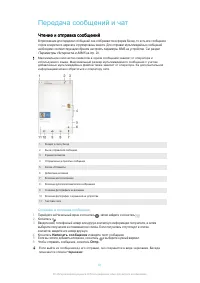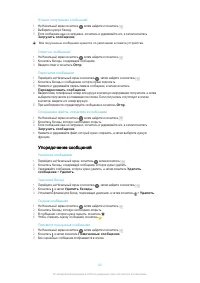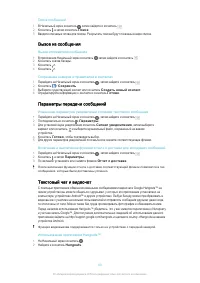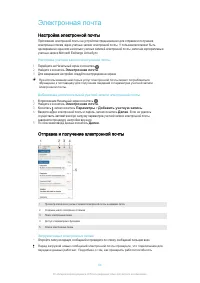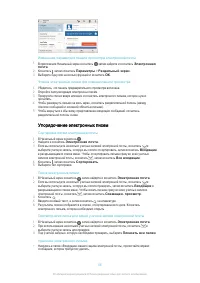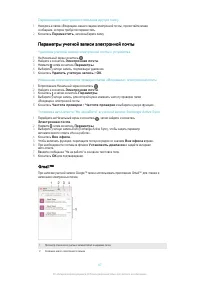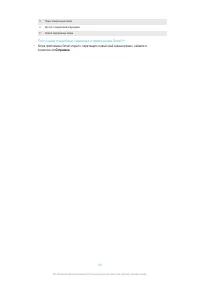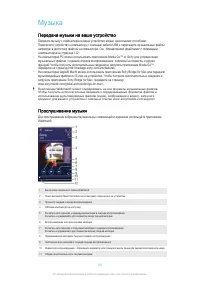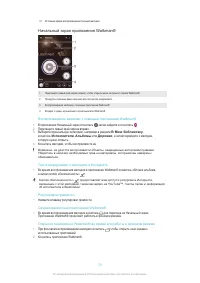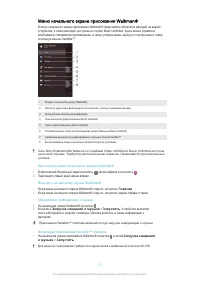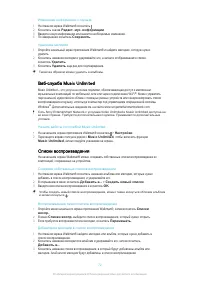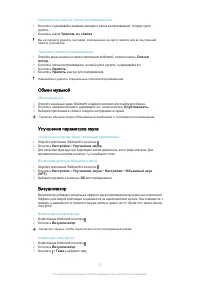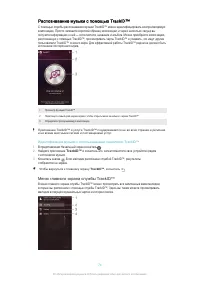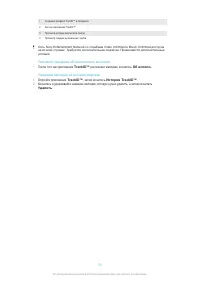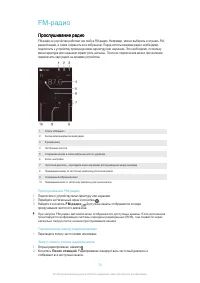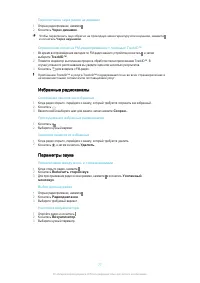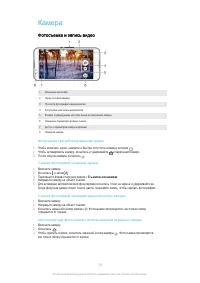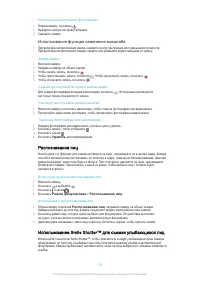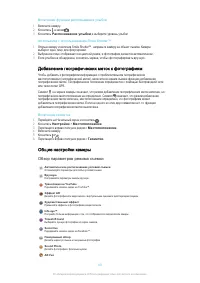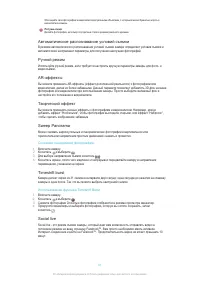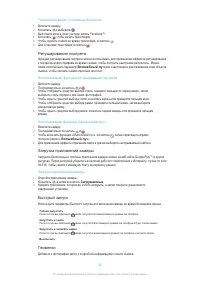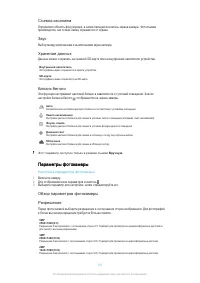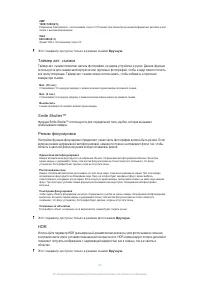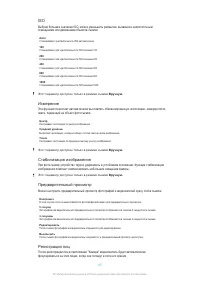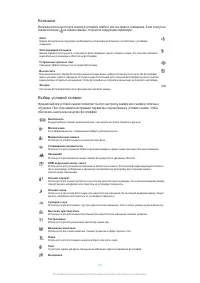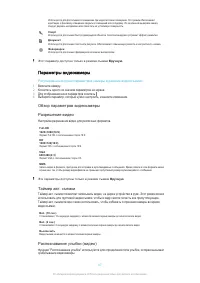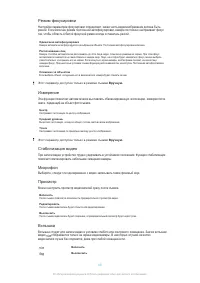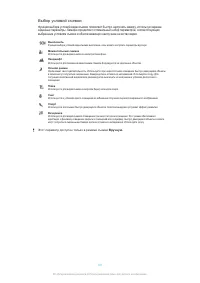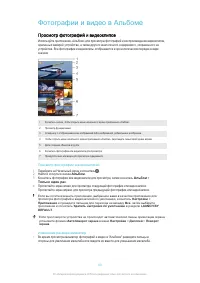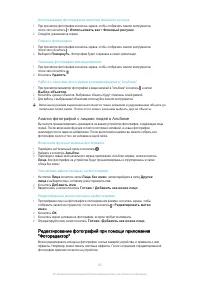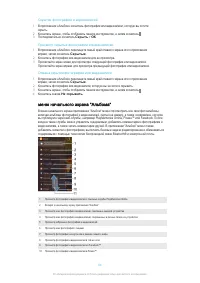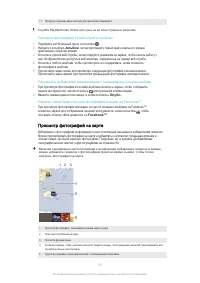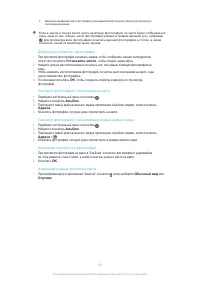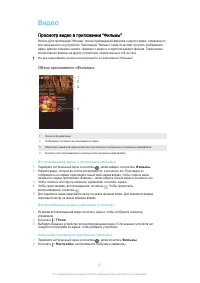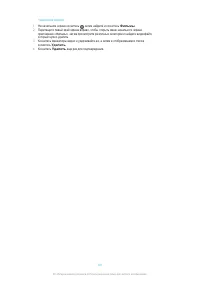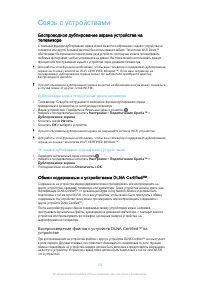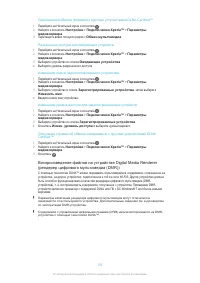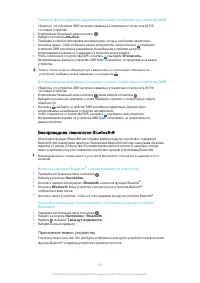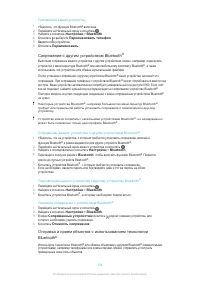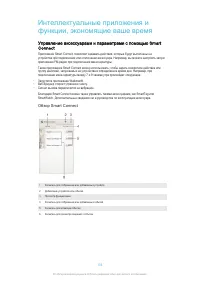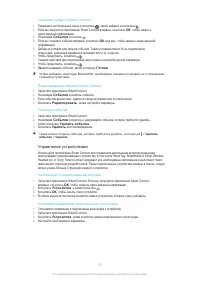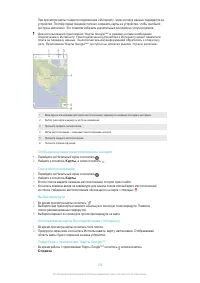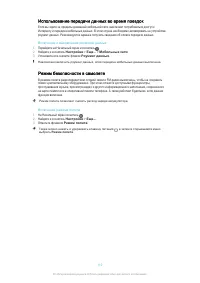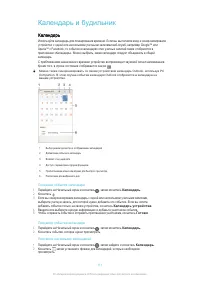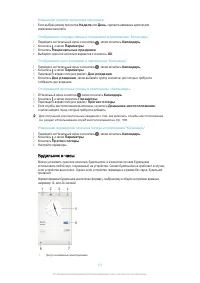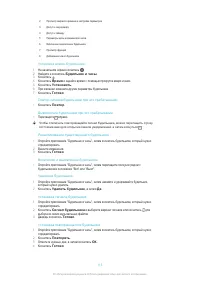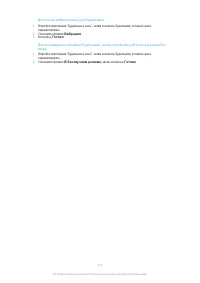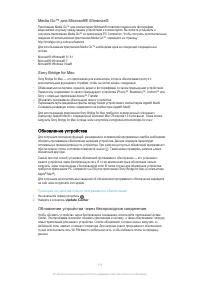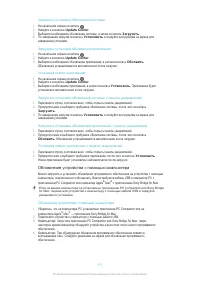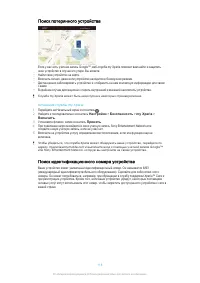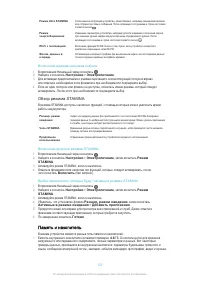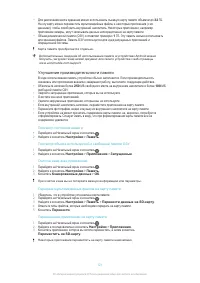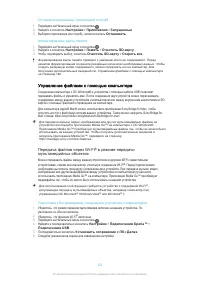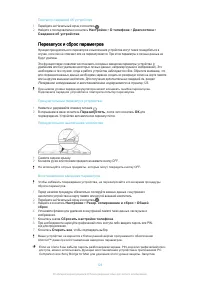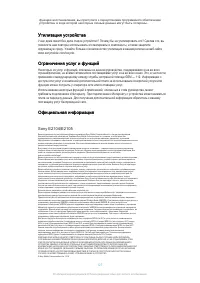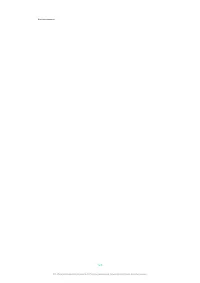Смартфоны Sony Xperia E4 E2105 White - инструкция пользователя по применению, эксплуатации и установке на русском языке. Мы надеемся, она поможет вам решить возникшие у вас вопросы при эксплуатации техники.
Если остались вопросы, задайте их в комментариях после инструкции.
"Загружаем инструкцию", означает, что нужно подождать пока файл загрузится и можно будет его читать онлайн. Некоторые инструкции очень большие и время их появления зависит от вашей скорости интернета.
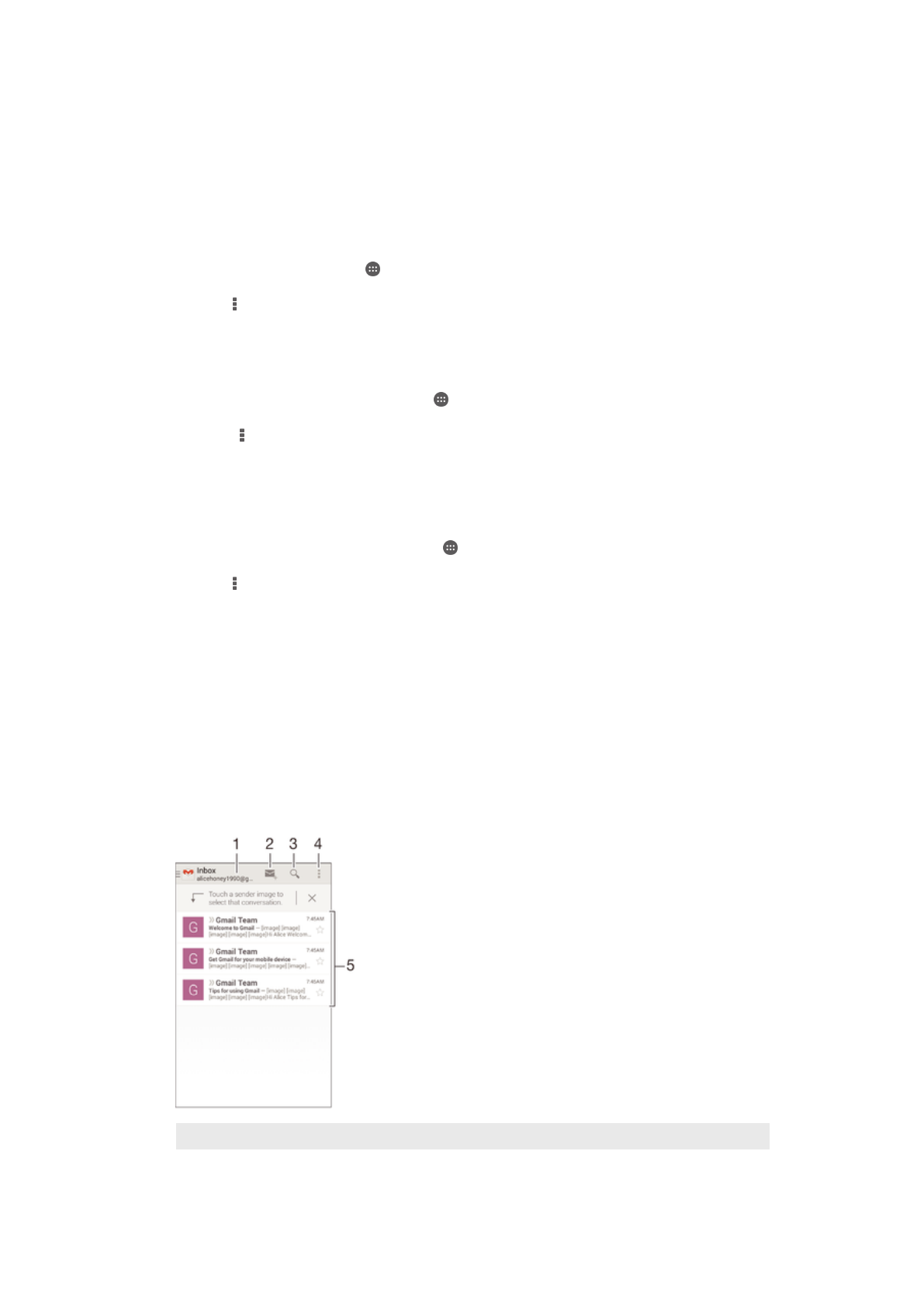
Перемещение электронного письма в другую папку
1
Находясь в папке «Входящие» вашего ящика электронной почты, пролистайте влево
сообщение, которое требуется переместить.
2
Коснитесь
Переместить
, затем выберите папку.
Параметры учетной записи электронной почты
Удаление учетной записи электронной почты с устройства
1
На Начальный экран коснитесь .
2
Найдите и коснитесь
Электронная почта
.
3
Нажмите , затем коснитесь
Параметры
.
4
Выберите учетную запись, подлежащую удалению.
5
Коснитесь
Удалить учетную запись
>
ОК
.
Изменение периодичности проверки папки «Входящие» электронной почты
1
В приложении Начальный экран коснитесь .
2
Найдите и коснитесь
Электронная почта
.
3
Коснитесь , а затем коснитесь
Параметры
.
4
Выберите учетную запись, для которой нужно изменить частоту проверки папки
«Входящие» электронной почты.
5
Коснитесь
Частота проверки
>
Частота проверки
и выберите нужную функцию.
Установка авто-ответа "Не на работе" в учетной записи Exchange Active Sync
1
Перейдите на Начальный экран и коснитесь , затем найдите и коснитесь
Электронная почта
.
2
Нажмите , затем коснитесь
Параметры
.
3
Выберите учетную запись EAS (Exchange Active Sync), чтобы задать параметр
автоматического ответа «Не на работе».
4
Коснитесь
Вне офиса
.
5
Чтобы включить функцию, перетащите ползунок рядом со значком
Вне офиса
вправо.
6
При необходимости поставьте флажок
Установить диапазон
и задайте интервал
авто-ответа.
7
Введите сообщение "Не на работе" в основное текстовое поле.
8
Коснитесь
ОК
для подтверждения.
Gmail™
При наличии учетной записи Google™ можно использовать приложение Gmail™ для чтения и
написания электронных писем.
1
Просмотр списка всех учетных записей Gmail и недавних папок
2
Создание нового электронного письма
67
Это Интернет-версия документа. © Печать разрешена только для частного использования.